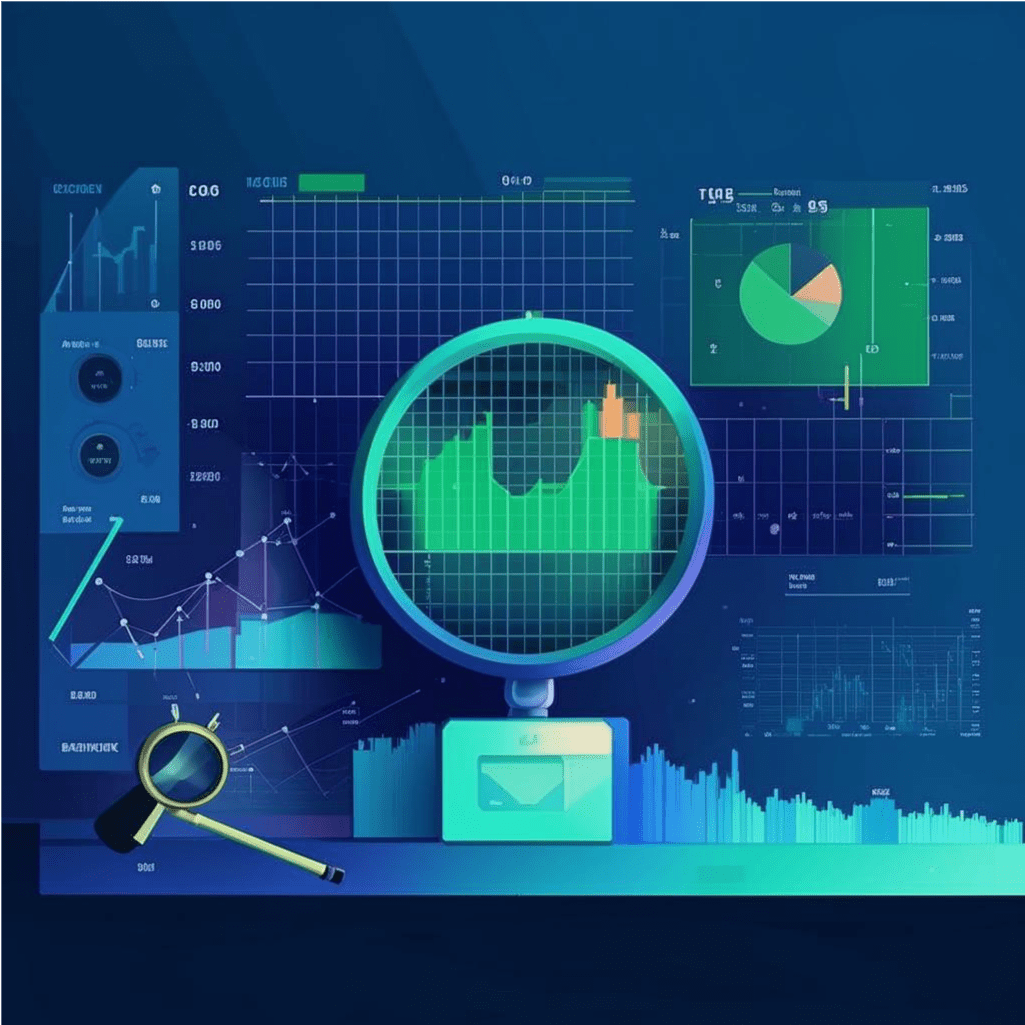Мониторинг цен конкурентов excel – это важная задача для любого малого интернет-бизнеса, стремящегося оставаться конкурентоспособным. Эффективный мониторинг цен конкурентов excel позволяет оперативно реагировать на изменения рынка, оптимизировать собственную ценовую политику и максимизировать прибыль. В этой статье мы пошагово разберем, как настроить автоматизированную систему отслеживания цен конкурентов, используя мощь Excel и методы парсинга данных.
Мониторинг цен конкурентов excel: Создаем свою систему отслеживания
Настроить мониторинг цен конкурентов excel может показаться сложной задачей, но с помощью правильных инструментов и подхода это вполне реально. Существует два основных способа автоматизации этого процесса: использование встроенной функции «Из Web» в Excel или применение сторонних инструментов для парсинга данных с последующим импортом в Excel. Давайте рассмотрим оба варианта.
Шаг 1: Определите конкурентов и товары для мониторинга.
Первым шагом является составление списка ваших основных конкурентов и перечня товаров, цены на которые вы хотите отслеживать. Сосредоточьтесь на товарах, которые являются ключевыми для вашего бизнеса и для которых конкуренция наиболее ощутима.
Шаг 2: Используем функцию «Из Web» в Excel.
Excel обладает мощной функцией «Из Web», которая позволяет импортировать данные с веб-страниц. Этот метод подходит для сайтов с простой структурой, где цены отображаются в табличном формате.
- Откройте новый лист Excel.
- Перейдите на вкладку «Данные».
- В группе «Получение и преобразование данных» выберите «Из Интернета».
- В появившемся окне введите URL-адрес страницы товара вашего конкурента.
- Excel проанализирует страницу и предложит доступные таблицы для импорта.
- Выберите таблицу, содержащую цены на интересующие вас товары. Обычно это таблицы, содержащие информацию о товарах, включая их названия и цены.
- Нажмите «Загрузить».
Важно: Не все веб-сайты позволяют корректно парсить данные таким образом. Сайты с динамическим контентом или защитой от парсинга могут потребовать использования более продвинутых методов.
Шаг 3: Настраиваем обновление данных.
Чтобы автоматизировать мониторинг, настройте автоматическое обновление данных в Excel.
- Выберите ячейку с импортированными данными.
- Перейдите на вкладку «Данные».
- В группе «Подключения» выберите «Обновить все» и затем «Свойства подключения».
- В открывшемся окне установите флажок «Обновлять каждые» и выберите желаемый интервал обновления (например, каждый час или раз в день).
Шаг 4: Используем сторонние инструменты для парсинга данных.
Если функция «Из Web» не подходит, рассмотрите использование сторонних инструментов для парсинга данных. Существует множество программ и онлайн-сервисов, специально разработанных для извлечения данных с веб-сайтов.
Примеры инструментов:
- Octoparse: Визуальный парсер данных, не требующий навыков программирования.
- ParseHub: Еще один мощный визуальный парсер с бесплатным тарифным планом.
- Web Scraper (расширение для Chrome): Удобное расширение для парсинга простых страниц.
Процесс работы с этими инструментами обычно включает в себя указание целевого сайта, выбор элементов, содержащих цены, и настройку расписания парсинга. После сбора данных вы сможете экспортировать их в CSV-файл, который легко импортируется в Excel.
Шаг 5: Импорт данных из сторонних инструментов в Excel.
- После экспорта данных из парсера в CSV-файл, откройте Excel.
- Перейдите на вкладку «Данные».
- В группе «Получение и преобразование данных» выберите «Из текста/CSV».
- Выберите сохраненный CSV-файл.
- Следуйте инструкциям мастера импорта текста, убедившись, что разделители настроены корректно.
- Нажмите «Загрузить».
Шаг 6: Визуализация данных и анализ трендов.
После импорта данных в Excel, визуализируйте их для облегчения анализа.
- Выделите столбцы с названиями товаров и ценами конкурентов.
- Перейдите на вкладку «Вставка».
- В группе «Диаграммы» выберите подходящий тип диаграммы (например, гистограмму или график).
- Настройте диаграмму, добавив заголовки осей и легенду.
Регулярно анализируя графики, вы сможете отслеживать динамику цен конкурентов, выявлять ценовые войны и определять оптимальные моменты для корректировки собственных цен.
Шаг 7: Использование данных для принятия бизнес-решений.
Собранные и визуализированные данные о ценах конкурентов – это ценный ресурс для принятия обоснованных бизнес-решений. Используйте эту информацию для:
- Оптимизации ценовой политики: Определите, насколько конкурентоспособны ваши цены. Возможно, вам следует снизить цены на некоторые товары, чтобы привлечь больше клиентов, или наоборот, повысить цены на товары, где у вас есть конкурентное преимущество.
- Планирования акций и скидок: Зная цены конкурентов, вы можете разрабатывать более эффективные промо-кампании и предлагать скидки, которые будут привлекательнее для покупателей.
- Анализа рынка: Отслеживание цен конкурентов помогает понять общие тенденции на рынке и вовремя адаптироваться к изменениям.
- Мониторинга новых игроков: Регулярный мониторинг позволяет выявлять новых конкурентов, выходящих на рынок, и отслеживать их ценовую политику.
В заключение, настройка автоматизированного мониторинга цен конкурентов excel – это инвестиция в конкурентоспособность вашего малого интернет-бизнеса. Используя встроенные функции Excel или сторонние инструменты, вы сможете получать актуальную информацию о ценах конкурентов и принимать обоснованные решения для развития вашего бизнеса.
Хотите сэкономить время и получить профессионально настроенный мониторинг цен конкурентов? Обратитесь к нашим специалистам по парсингу данных. Свяжитесь с нами по электронной почте: info@datalopta.ru